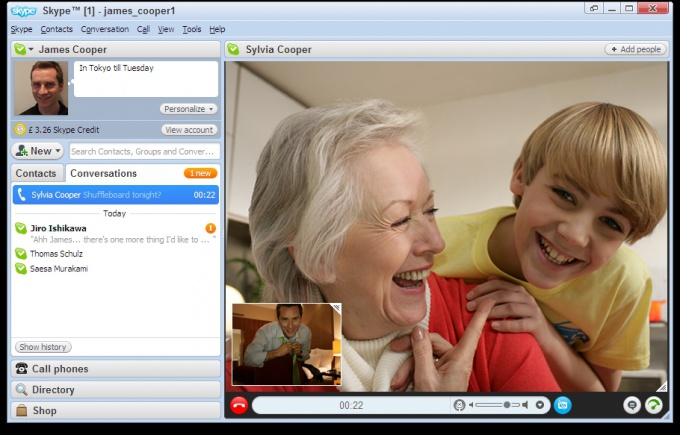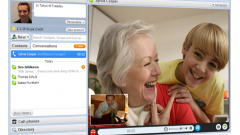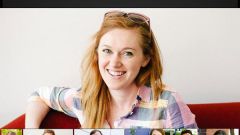Инструкция
1
2
Убедившись, что вся аппаратура исправна, подключайте ее в надлежащие порты и включайте Skype. У вас должна иметься в списке контактов специальный контакт под названием «Тест-звонок Skype». Теперь позвоните ему. На втором конце «провода» приятный женский голос автоответчика спросит «Вы меня слышите?» или что-то в этом роде. Если голос из колонок или наушников идет, значит, с оборудованием все в порядке. В противном случае проверьте микрофон на предмет правильности его подключения и попробуйте еще раз позвонить «голосу».
3
Теперь необходимо настроить веб-камеру. Проверьте, определил ли Skype подключенную к компьютеру или встроенную в ноутбук камеру или нет. Также посмотрите, увидит ли вас ваш собеседник. Для этого нужно выбрать в меню главного окна программы «Инструменты» пункт под названием «Настройки». Затем в открывшемся окошке кликните на пункте «Настройка видео», находящемся в закладке «Основные». А теперь убедитесь в том, что напротив пункта с названием «Включить Skype видео» стоит галочка.
4
Если веб-камера будет некорректно определяться программой, вам об этом даст знать изображение справа сверху. Если же изображения нет, попробуйте переустановить драйвер камеры. Разобравшись со всеми проблемами, выберите самое красивое положения лица в кадре и нажмите кнопочку «Настройки веб-камеры». В данном блоке вы сможете отрегулировать яркость, контрастность и многое другое. Все изменения отобразятся на картинке.
Видео по теме
Источники:
- как установить видеосвязь